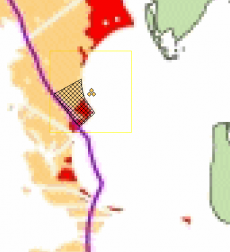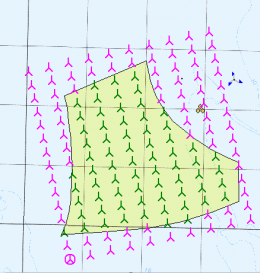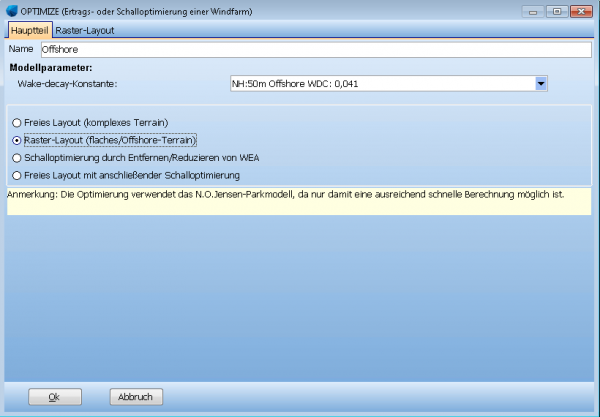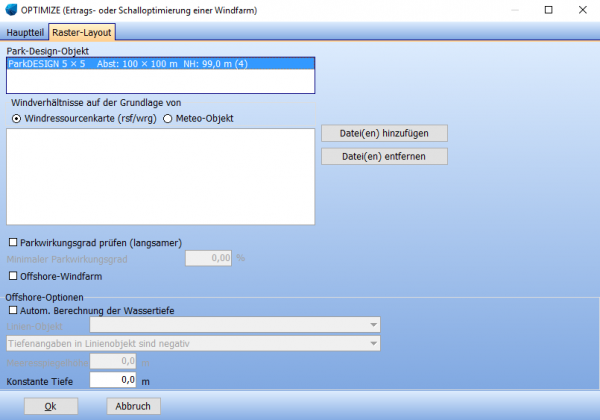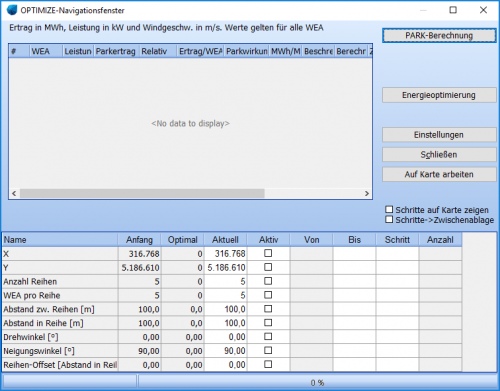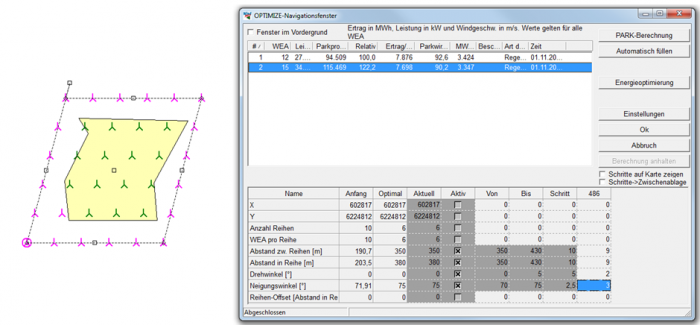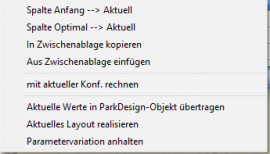OPTIMIZE Classic: Raster-Layout: Difference between revisions
m (Robin moved page OPTIMIZE: Raster-Layout to OPTIMIZE Classic: Raster-Layout) |
No edit summary |
||
| Line 1: | Line 1: | ||
{{#ifeq: {{PAGENAME}}|OPTIMIZE: Raster-Layout|{{Hauptlink}}[[Category:OPTIMIZE (DE)]]__TOC__}} | {{#ifeq: {{PAGENAME}}|OPTIMIZE Classic: Raster-Layout|{{Hauptlink}}[[Category:OPTIMIZE Classic (DE)]]__TOC__}} | ||
| Line 10: | Line 10: | ||
**Optional: Laden Sie die Windressourcenkarte in ein [[Ergebnislayer]] auf der Karte und stellen Sie sie farbig dar. | **Optional: Laden Sie die Windressourcenkarte in ein [[Ergebnislayer]] auf der Karte und stellen Sie sie farbig dar. | ||
*Erzeugen Sie ein [[Park-Design-Objekt]] und geben Sie dessen Anfangs-Parameter ein. | *Erzeugen Sie ein [[Park-Design-Objekt]] und geben Sie dessen Anfangs-Parameter ein. | ||
* | *Modulfenster → Gruppe '''Optimierung''' → '''OPTIMIZE Classic'''(Doppelklick) → '''Raster-Layout''' | ||
Definieren Sie die Voraussetzungen für den Optimierungsprozess. | *Definieren Sie die Voraussetzungen für den Optimierungsprozess. | ||
*Starten Sie die Berechnung. Das OPTIMIZE-Navigationsfenster erscheint. Starten Sie mit einer PARK-Berechnung für das Park-Design-Objekt. Setzen Sie danach die zu optimierenden Parameter und deren Grenzen und starten Sie die Energieoptimierung. | *Starten Sie die Berechnung. Das OPTIMIZE Classic-Navigationsfenster erscheint. Starten Sie mit einer PARK-Berechnung für das Park-Design-Objekt. Setzen Sie danach die zu optimierenden Parameter und deren Grenzen und starten Sie die Energieoptimierung. | ||
*Passen Sie gegebenenfalls die zu variierenden Parameter noch an und starten Sie die Optimierung erneut, bis das beste Layout gefunden ist. Realisieren Sie dieses, indem Sie mit der rechten Maustaste auf das Park-Design-Objekt klicken und Realisieren wählen. | *Passen Sie gegebenenfalls die zu variierenden Parameter noch an und starten Sie die Optimierung erneut, bis das beste Layout gefunden ist. Realisieren Sie dieses, indem Sie mit der rechten Maustaste auf das Park-Design-Objekt klicken und Realisieren wählen. | ||
*Schließen Sie das Navigationsfenster mit '''Ok'''. | *Schließen Sie das Navigationsfenster mit '''Ok'''. | ||
| Line 33: | Line 33: | ||
Die WEA innerhalb der Fläche sind grün, die außerhalb rosa. Jetzt muss entschieden werden, welche Bedingungen erfüllt werden müssen und welche Parameter variiert werden sollen. Das Berechnungsmodul OPTIMIZE wird gestartet. | Die WEA innerhalb der Fläche sind grün, die außerhalb rosa. Jetzt muss entschieden werden, welche Bedingungen erfüllt werden müssen und welche Parameter variiert werden sollen. Das Berechnungsmodul OPTIMIZE Classic wird gestartet. | ||
| Line 55: | Line 55: | ||
====Verwendung des OPTIMIZE-Navigationsfensters==== | ====Verwendung des OPTIMIZE Classic-Navigationsfensters==== | ||
Die Optimierung wird mit {{Knopf|Ok}} gestartet und das OPTIMIZE-Navigationsfenster erscheint. | Die Optimierung wird mit {{Knopf|Ok}} gestartet und das OPTIMIZE Classic-Navigationsfenster erscheint. | ||
| Line 64: | Line 64: | ||
Eine {{Knopf|PARK-Berechnung}} kann durchgeführt werden, um einen Referenzertrag für das erste manuelle Layout zu erhalten. Das Ergebnis erscheint in der Liste. | Eine {{Knopf|PARK-Berechnung}} kann durchgeführt werden, um einen Referenzertrag für das erste manuelle Layout zu erhalten. Das Ergebnis erscheint in der Liste. | ||
Während des folgenden Ablaufs kann jederzeit mittels der Schaltfläche {{Knopf|Auf Karte arbeiten}} das | Während des folgenden Ablaufs kann jederzeit mittels der Schaltfläche {{Knopf|Auf Karte arbeiten}} das OPTIMIZE Classic-Navigationsfenster vorübergehend geschlossen und manuelle Änderungen am Layout vorgenommen werden. Nach der Rückkehr ins Navigationsfenster kann dann der Effekt der manuellen Änderung mit {{Knopf|PARK-Berechnung}} evaluiert werden. | ||
| Line 92: | Line 92: | ||
In der Spalte '''Optimal''' wird die beste Parameterkombination angezeigt, in der Liste der Optimierungsergebnisse oben der Ertrag und der Parkwirkungsgrad. Im Beispiel konnten durch Parametervariation bis zu 15 WEA in der Fläche untergebracht werden. Der Parkwirkungsgrad sank dabei leicht auf 90,2%, der Ertrag verbesserte sich aber um rund 20% auf 115 GWh. | In der Spalte '''Optimal''' wird die beste Parameterkombination angezeigt, in der Liste der Optimierungsergebnisse oben der Ertrag und der Parkwirkungsgrad. Im Beispiel konnten durch Parametervariation bis zu 15 WEA in der Fläche untergebracht werden. Der Parkwirkungsgrad sank dabei leicht auf 90,2%, der Ertrag verbesserte sich aber um rund 20% auf 115 GWh. | ||
Jetzt können weitere Optimierungsschritte folgen, z.B. indem die Parameter noch einmal in kleineren Schritten um die aktuelle Konfiguration zu variieren oder indem weitere Parameter hinzugefügt werden. Es können auch andere WEA-Typen oder ein anderes Muster in den Eigenschaften des Park-Design-Objekts ausgewählt werden und dann die Optimierung mit neuen Parametern durchgeführt werden. Die Optimierungsergebnisse werden der Liste im OPTIMIZE-Navigationsfenster hinzugefügt und ein früheres Ergebnis kann durch einen Rechtsklick auf die entsprechende Zeile wieder hergestellt werden. | Jetzt können weitere Optimierungsschritte folgen, z.B. indem die Parameter noch einmal in kleineren Schritten um die aktuelle Konfiguration zu variieren oder indem weitere Parameter hinzugefügt werden. Es können auch andere WEA-Typen oder ein anderes Muster in den Eigenschaften des Park-Design-Objekts ausgewählt werden und dann die Optimierung mit neuen Parametern durchgeführt werden. Die Optimierungsergebnisse werden der Liste im OPTIMIZE Classic-Navigationsfenster hinzugefügt und ein früheres Ergebnis kann durch einen Rechtsklick auf die entsprechende Zeile wieder hergestellt werden. | ||
So wird die Optimierung zu einem interaktiven Prozess, bei dem der Anwender die Spezifikationen liefert und die Software das langwierige Durchprobieren von Varianten übernimmt. | So wird die Optimierung zu einem interaktiven Prozess, bei dem der Anwender die Spezifikationen liefert und die Software das langwierige Durchprobieren von Varianten übernimmt. | ||
Ein Klick mit der rechten Maustaste in den Parameter-Bereich des OPTIMIZE-Navigationsfensters bietet die folgenden weiteren Möglichkeiten: | Ein Klick mit der rechten Maustaste in den Parameter-Bereich des OPTIMIZE Classic-Navigationsfensters bietet die folgenden weiteren Möglichkeiten: | ||
| Line 119: | Line 119: | ||
{{#ifeq: {{PAGENAME}}|OPTIMIZE: Raster-Layout| | {{#ifeq: {{PAGENAME}}|OPTIMIZE Classic: Raster-Layout| | ||
{{Optimizeclassicinhalt}} | |||
}} | }} | ||
Revision as of 13:09, 17 January 2023
Zur deutschen Hauptseite | Alle deutschsprachigen Seiten
Kurzanleitung
- Etablieren Sie ein WEA-Flächen-Objekt und definieren Sie auf der Karte:
- für die WEA zur Verfügung stehenden Flächen mit ihren Einschränkungen (z.B. WEA-Anzahl, Abstände der WEA)
- gegebenenfalls zusätzlich Ausschlussflächen und Pufferzonen
- Der Optimierung kann eine Windressourcenkarte (RSF-/WRG-Datei) oder ein METEO-Objekt zugrunde gelegt werden. Erzeugen Sie ggf. die nötige Datengrundlage, indem Sie ein METEO-Objekt erzeugen bzw. eine Windressourcenkarte berechnen (RESOURCE).
- Optional: Laden Sie die Windressourcenkarte in ein Ergebnislayer auf der Karte und stellen Sie sie farbig dar.
- Erzeugen Sie ein Park-Design-Objekt und geben Sie dessen Anfangs-Parameter ein.
- Modulfenster → Gruppe Optimierung → OPTIMIZE Classic(Doppelklick) → Raster-Layout
- Definieren Sie die Voraussetzungen für den Optimierungsprozess.
- Starten Sie die Berechnung. Das OPTIMIZE Classic-Navigationsfenster erscheint. Starten Sie mit einer PARK-Berechnung für das Park-Design-Objekt. Setzen Sie danach die zu optimierenden Parameter und deren Grenzen und starten Sie die Energieoptimierung.
- Passen Sie gegebenenfalls die zu variierenden Parameter noch an und starten Sie die Optimierung erneut, bis das beste Layout gefunden ist. Realisieren Sie dieses, indem Sie mit der rechten Maustaste auf das Park-Design-Objekt klicken und Realisieren wählen.
- Schließen Sie das Navigationsfenster mit Ok.
- Führen Sie für das gewählte Layout eine Ertragsberechnung mit dem PARK-Modul durch.
Vorbereitung und Start
Die automatische Optimierung eines regelmäßigen Musters besteht darin, dass bestimmte von Ihnen gewählte Parameter (z.B. Abstände der WEA innerhalb der Reihe, Verdrehung des Gitters) innerhalb der von Ihnen definierten Grenzen variiert werden. Es werden alle möglichen Parameterkombinationen ausprobiert und die mit dem höchsten Ertrag ausgegeben.
Dieser Vorgang wird hier anhand eines Offshore-Projekts demonstriert. Zunächst muss das Gebiet, das für die Errichtung von WEA zur Verfügung steht, definiert werden. Die Karte unten zeigt einen Ausschnitt aus einer Studie zu möglichen Offshore-Standorten; Diese werden in WindPRO in Form eines WEA-Flächen-Objekts abdigitalisiert.
Die Windressourcen am beplanten Standort sind gleichmäßig verteilt, deshalb kann als Grundlage für die Optimierung ein METEO-Objekt mit einer Weibull-Verteilung und Häufigkeitsverteilung verwendet werden.
Weiterhin wird in der Abbildung ein Park-Design-Objekt dargestellt, das als erster Entwurf über die WEA-Fläche gelegt wurde.
Die WEA innerhalb der Fläche sind grün, die außerhalb rosa. Jetzt muss entschieden werden, welche Bedingungen erfüllt werden müssen und welche Parameter variiert werden sollen. Das Berechnungsmodul OPTIMIZE Classic wird gestartet.
Im Allgemeinen wird die Ausbreitungskonstante auf 0,075 gesetzt, für Offshore-Windfarmen ist aber 0,041 ein besserer Wert.
Wählen Sie die Option Raster-Layout
Register Raster-Layout
Wählen Sie das Park-Design-Objekt (sofern mehrere existieren) und fügen Sie eine Windressourcen-Datei hinzu oder wählen ein METEO-Objekt aus. Weiterhin kann ein minimaler Parkwirkungsgrad gewählt werden – Layouts, deren Parkwirkungsgrad darunter liegen, werden ignoriert.
Wird das Häkchen Offshore-Windfarm gesetzt, kann unter Offshore-Optionen ein Linienobjekt mit Wassertiefen ausgewählt werden oder es kann eine Konstante Tiefe verwendet werden. Diese Werte werden verwendet, wenn die Ergebnisse später in eine Datei exportiert werden.
Die Optimierung wird mit Ok gestartet und das OPTIMIZE Classic-Navigationsfenster erscheint.
Eine PARK-Berechnung kann durchgeführt werden, um einen Referenzertrag für das erste manuelle Layout zu erhalten. Das Ergebnis erscheint in der Liste.
Während des folgenden Ablaufs kann jederzeit mittels der Schaltfläche Auf Karte arbeiten das OPTIMIZE Classic-Navigationsfenster vorübergehend geschlossen und manuelle Änderungen am Layout vorgenommen werden. Nach der Rückkehr ins Navigationsfenster kann dann der Effekt der manuellen Änderung mit PARK-Berechnung evaluiert werden.
Die Aufgabe besteht nun darin, die Energieproduktion innerhalb der WEA-Fläche zu maximieren und dabei den minimalen Parkwirkungsgrad nicht zu unterschreiten.
Das Park-Design-Objekt ist an der WEA in der südwestlichen Ecke fixiert. Die Parameter, die variiert werden können, sind:
- X-Koordinate der fixierten WEA
- Y-Koordinate der fixierten WEA
- Anzahl Reihen
- Anzahl WEA pro Reihe
- Abstand der Reihen
- Abstand innerhalb der Reihen
- Drehwinkel
- Neigungswinkel und
- Reihen-Offset
Haken Sie die zu variierenden Parameter an und geben Sie sinnvolle Intervalle und Schrittweiten an.
Starten Sie die Optimierung mit Energieoptimierung.
In der Spalte Optimal wird die beste Parameterkombination angezeigt, in der Liste der Optimierungsergebnisse oben der Ertrag und der Parkwirkungsgrad. Im Beispiel konnten durch Parametervariation bis zu 15 WEA in der Fläche untergebracht werden. Der Parkwirkungsgrad sank dabei leicht auf 90,2%, der Ertrag verbesserte sich aber um rund 20% auf 115 GWh.
Jetzt können weitere Optimierungsschritte folgen, z.B. indem die Parameter noch einmal in kleineren Schritten um die aktuelle Konfiguration zu variieren oder indem weitere Parameter hinzugefügt werden. Es können auch andere WEA-Typen oder ein anderes Muster in den Eigenschaften des Park-Design-Objekts ausgewählt werden und dann die Optimierung mit neuen Parametern durchgeführt werden. Die Optimierungsergebnisse werden der Liste im OPTIMIZE Classic-Navigationsfenster hinzugefügt und ein früheres Ergebnis kann durch einen Rechtsklick auf die entsprechende Zeile wieder hergestellt werden.
So wird die Optimierung zu einem interaktiven Prozess, bei dem der Anwender die Spezifikationen liefert und die Software das langwierige Durchprobieren von Varianten übernimmt.
Ein Klick mit der rechten Maustaste in den Parameter-Bereich des OPTIMIZE Classic-Navigationsfensters bietet die folgenden weiteren Möglichkeiten:
Spalte Anfang → Aktuell: Kopiert den Inhalt der Spalte Anfang in die Spalte Aktuell. Die Parameter in der Spalte Aktuell sind diejenigen, mit denen aktuell gerechnet wird.
Spalte Optimal → Aktuell: Wie oben, nur mit Inhalt der Optimal-Spalte.
In Zwischenablage kopieren: kopieret die komplette Parameter-Tabelle in die Zwischenablage, z.B. zur Weiterverarbeitung in einer Tabellenkalkulation.
Aus Zwischenablage einfügen: wie oben, nur in die andere Richtung.
Mit aktueller Konfiguration rechnen: Führt eine PARK-Berechnung mit den Parametern in der Aktuell-Spalte durch.
Aktuelle Werte ins ParkDesign-Objekt übertragen: Aktualisiert Parameter des Park-Design-Objekts mit den Werten der Aktuell-Spalte.
Aktuelles Layout realisieren: Realisiert derzeitigen Zustand des Park-Design-Objekts (siehe dort).
Parametervariation anhalten: Bricht einen Optimierungs-Durchlauf vor Beendigung ab.